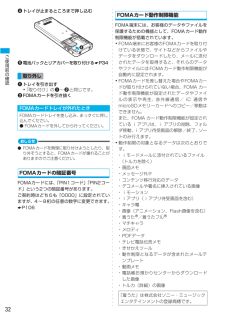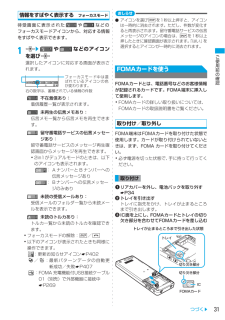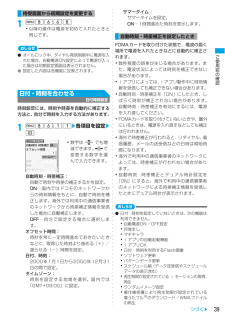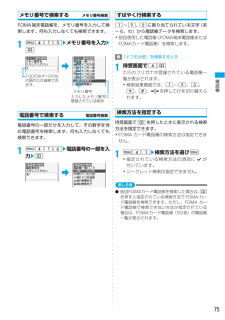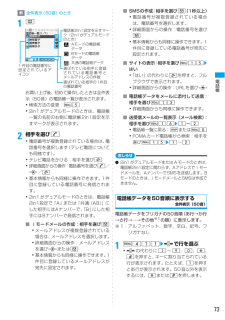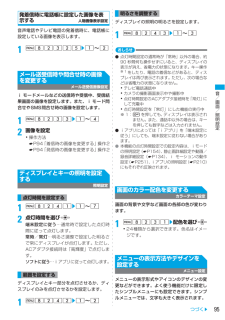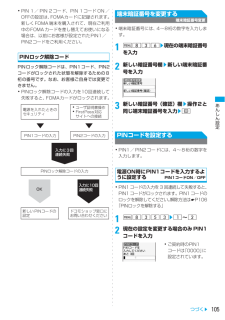Q&A
取扱説明書・マニュアル (文書検索対応分のみ)
"数字"1 件の検索結果
"数字"190 - 200 件目を表示
全般
質問者が納得動画などを携帯電話で参照する場合、動画が作成された(そのファイル形式で保存された)日付順などで並ぶことがあります
携帯電話自身で撮影された動画が新しいものから上に来るように、動画データに、その動画が作成された時間が記録されてるため、その順番で表示されてるのではないかと思います。(断言はできませんが)
その場合、携帯電話自身には並べ替えを行う機能がないと思うので、動画をいったん並べたい順番に保存しなおせば可能ではないかと思います。
(すべて断言できる情報ではありませんが、すみません)
6278日前view87
32ご使用前の確認dトレイが止まるところまで押し込むe電池パックとリアカバーを取り付ける☛P34aトレイを引き出す・「取り付け」のa~bと同じです。bFOMAカードを引き抜くおしらせ● FOMAカードを無理に取り付けようとしたり、取り外そうとすると、FOMAカードが壊れることがありますのでご注意ください。FOMAカードの暗証番号FOMAカードには、 「PIN1コード」「PIN2コード」という2つの暗証番号があります。ご契約時はどちらも「0000」に設定されていますが、4~8桁の任意の数字に変更できます。☛P106FOMAカード動作制限機能FOMA端末には、お客様のデータやファイルを保護するための機能として、FOMAカード動作制限機能が搭載されています。・FOMA端末にお客様のFOMAカードを取り付けている状態で、サイトなどからファイルやデータをダウンロードしたり、メールに添付されたデータを取得すると、それらのデータやファイルにはFOMAカード動作制限機能が自動的に設定されます。・FOMAカードを差し替えた場合やFOMAカードが取り付けられていない場合、FOMA カード動作制限機能が設定されたデータやファイルの...
ご使用前の確認31情報をすばやく表示する フォーカスモード待受画面に表示された や などのフォーカスモードアイコンから、対応する情報をすばやく表示できます。1ozや などのアイコンを選びo選択したアイコンに対応する画面が表示されます。不在着信あり:着信履歴一覧が表示されます。未再生の伝言メモあり:伝言メモ一覧から伝言メモを再生できます。留守番電話サービスの伝言メッセージあり:留守番電話サービスのメッセージ再生確認画面からメッセージを再生できます。・2in1がデュアルモードのときは、以下のアイコンも表示されます。: AナンバーとBナンバーへの伝言メッセージあり: Bナンバーへの伝言メッセージのみあり未読の受信メールあり:受信メールのフォルダ一覧から未読メールを表示できます。未読のトルカあり:トルカ一覧から未読のトルカを確認できます。・フォーカスモードの解除:c/f・以下のアイコンが表示されたときも同様に操作できます。:更新お知らせアイコン☛P402/ :最新パターンデータの自動更新成功/失敗☛P407:FOMA 充電機能付USB接続ケーブル01(別売)で外部機器に接続中☛P269おしらせ● アイコンを選びcを1...
電話/テレビ電話48着もじを設定する着もじ音声電話やテレビ電話をかける際に、相手の着信画面にメッセージ(着もじ)を表示することで、あらかじめ用件や緊急度を伝えることができます。・着もじの詳細や対応機種については、ドコモのホームページまたは『ご利用ガイドブック(ネットワークサービス編)』をご覧ください。・送信側は料金がかかります。受信側は料金はかかりません。・受信した着もじは着信履歴に記録されます。・オールロック中、パーソナルデータロック中に電話がかかってきた場合、着もじは受信できますが、着信画面には表示されません。ロックを解除すると、着信履歴に表示されます。着もじの編集や設定をする・最大10件登録できます。1m8731 2<新しいメッセージ>■登録済みの着もじを編集:着もじを選びo■送信メッセージの履歴を引用:m1z着もじを選びo■削除:a着もじを選びm2・全件削除:m3bはい3着もじを入力(全角・半角を問わず10文字まで)・漢字、ひらがな、カタカナ、英字、数字、記号、絵文字(デコメ絵文字は除く)を入力できます。4p ・登録済みの着もじを編集したときは、確認画面が表示されます。上書きする場合は「はい」を選択...
ご使用前の確認391m8668 ・以降の操作は電源を初めて入れたときと同じです。おしらせ● オールロック中、ダイヤル発信制限中に電源を入れた場合、自動電源ON設定によって電源が入った場合は初期設定画面は表示されません。● 設定した内容は各機能に反映されます。日付・時刻を合わせる日付時刻設定時刻設定には、時刻や時差を自動的に補正する方法と、自分で時刻を入力する方法があります。1m8611 z各項目を設定zpFOMAカードを取り付けた状態で、電波の届く場所で電源を入れたときなどに自動的に補正されます。・数秒程度の誤差が生じる場合があります。また、電波状況によっては時刻を補正できない場合があります。・iアプリによっては、iアプリ動作中に時刻情報を受信しても補正できない場合があります。・自動時刻・時差補正を「ON」にしたとき、しばらく時刻が補正されない場合があります。自動時刻・時差補正を有効にするには、電源を入れ直してください。・FOMAカードを取り付けていないときや、圏外にいるときは、電源を入れ直すなどしても補正は行われません。・海外で時差補正が行われると、リダイヤル、着信履歴、メールの送受信などの日時は現地時間...
電話帳75メモリ番号で検索する メモリ番号検索FOMA端末電話帳を、メモリ番号を入力して検索します。何も入力しなくても検索できます。1m415zメモリ番号を入力zp電話番号で検索する 電話番号検索電話番号の一部だけを入力して、その数字を含む電話番号を検索します。何も入力しなくても検索できます。1m416z電話番号の一部を入力zpすばやく行検索する1~9、0に割り当てられている文字(あ~ら、わ)から電話帳データを検索します。・前回使用した電話帳(FOMA端末電話帳またはFOMAカード電話帳)を検索します。1待受画面で4pた行のフリガナが登録されている電話帳一覧が表示されます。・検索結果画面では、1~9、0、(、#、&を押して行を切り替えられます。検索方法を指定する待受画面でpを押したときに表示される検索方法を指定できます。・FOMA カード電話帳の検索方法は指定できません。1m41z検索方法を選びm・指定されている検索方法の項目に が付いています。・シークレット検索は指定できません。おしらせ● 前回FOMAカード電話帳を検索した場合は、 pを押すと指定されている検索方法で FOMA カード電話帳を検索できます。...
電話帳72■グループ名の変更:グループを選びm4zグループ名を編集zp・FOMAカード電話帳のとき:グループを選びm2zグループ名を編集zp・FOMAカード電話帳のグループ名は、 全角10/半角21文字まで入力できます。ただし、全角/半角が混在している場合や、半角カタカナが含まれている場合は、10文字までしか登録できません。■FOMA端末電話帳のグループの順序の入れ替え:グループを選びmz6~7FOMA端末電話帳のグループの発着信動作を設定するグループ別発着信設定1m412zグループを選びm52&で設定画面を表示z各項目を設定zp・電話の発着信画像の設定方法☛P69「FOMA端末電話帳に登録する」操作3着信音、着信バイブレータ、着信イルミネーション、着信イルミネーションパターンの設定方法☛P70「電話帳データごとに着信動作を設定する」操作2・電話の設定画面で着信音に映像がある画像/iモーションを設定すると、発着信画像は「着信音連動」になります。音声のみの動画/iモーション(歌手の歌声など、映像のないiモーション)を着信音にした場合に発着信画像を変更するときは「イメージを選択」「静止画を撮影」から選択します。お...
電話帳71FOMAカード電話帳に登録するFOMAカード電話帳登録・最大登録件数☛P4091m43 ・FOMA カード電話帳一覧で m2を押しても同様に操作できます。2名前を入力(全角10/半角21文字まで)zp・全角/半角が混在している場合や、半角カタカナが含まれている場合は、10文字までしか登録できません。3各項目を設定zpグループ名や発着信動作を設定するグループ設定グループ名の変更やグループの削除ができます。また、グループごとに着信音が設定できます。・「グループなし」は、グループ名の変更や削除、発着信動作の設定はできません。グループの作成/編集をする1m412 ・FOMAカード電話帳のとき: m412zp2m2zグループ名を入力zp・FOMA 端末電話帳のグループ名は、全角10/半角20文字まで入力できます。・FOMAカード電話帳はグループ名の変更のみできます。着信イルミネーションパターン:「選択する」を選択して着信時のキーの照明の点灯パターンを設定。端末設定に従う⋯イルミネーション設定に従います。テレビ電話代替画像(電話のみ設定可能):「選択する」を選択して通話中に表示するキャラ電(☛P255)を設定。...
電話帳731p お買い上げ後、初めて操作したときは全件表示(50音)の電話帳一覧が表示されます。・検索方法の変更:m5・2in1 がデュアルモードのときは、電話帳一覧の名前の右側に電話帳2in1設定を示すマークが表示されます。2相手を選びn・電話番号が複数登録されている場合は、電話番号を選択します(テレビ電話についても同様です)。・テレビ電話をかける:相手を選びt・詳細画面からの操作:電話番号を選び n /o /t・基本情報からも同様に操作できます。1件目に登録している電話番号に発信されます。・2in1 がデュアルモードのときは、電話帳2in1設定で「A」または「共通(AB) 」にした相手にはAナンバーで、「B」にした相手にはBナンバーで発信されます。■iモードメールの作成:相手を選びa・メールアドレスが複数登録されている場合は、メールアドレスを選択します。・詳細画面からの操作:メールアドレスを選びoまたはa・基本情報からも同様に操作できます。1件目に登録しているメールアドレスが宛先に設定されます。■SMSの作成:相手を選び a(1秒以上)・電話番号が複数登録されている場合は、電話番号を選択します。・詳細画面...
音/画面/照明設定95発着信時に電話帳に設定した画像を表示する人物画像表示設定音声電話やテレビ電話の発着信時に、電話帳に設定している画像を表示します。1m82325 z1~2メール送受信時や問合せ時の画像を変更するメール送受信画像設定i モードメールなどの送信時や受信中、受信結果画面の画像を設定します。また、i モード問合せやSMS問合せ時の画像を設定します。1m8233 z1~42画像を設定・操作方法☛P94「着信時の画像を変更する」操作2☛P94「発信時の画像を変更する」操作2ディスプレイとキーの照明を設定する照明設定1m8241 z1~72点灯時間を選びo端末設定に従う⋯通常時で設定した点灯時間に従って点灯します。常時/常灯⋯明るさ調整で設定した明るさで常にディスプレイが点灯します。ただし、ACアダプタ接続時は「高輝度」で点灯します。ソフトに従う⋯iアプリに従って点灯します。ディスプレイとキー部分を点灯させるか、ディスプレイのみを点灯させるかを設定します。1m8242 z1~2ディスプレイの照明の明るさを設定します。1m8243 z1~3おしらせ● 点灯時間設定の通常時が「常時」以外の場合、約90 秒間...
あんしん設定105・PIN 1/PIN 2コード、PIN 1コードON /OFFの設定は、FOMAカードに記録されます。新しくFOMA端末を購入されて、現在ご利用中のFOMAカードを差し替えてお使いになる場合は、以前にお客様が設定されたPIN1/PIN2コードをご利用ください。PINロック解除コードPINロック解除コードは、PIN1コード、PIN2コードがロックされた状態を解除するための8桁の番号です。なお、お客様ご自身では変更できません。・PINロック解除コードの入力を10回連続して失敗すると、FOMAカードがロックされます。端末暗証番号を変更する端末暗証番号変更・端末暗証番号には、4~8桁の数字を入力します。1m836z現在の端末暗証番号を入力2新しい暗証番号欄z新しい端末暗証番号を入力3新しい暗証番号(確認)欄z操作2と同じ端末暗証番号を入力zpPINコードを設定する・PIN1/PIN2コードには、4~8桁の数字を入力します。電源ON時にPIN1コードを入力するように設定するPIN1コードON/OFF・PIN1 コードの入力を 3 回連続して失敗すると、PIN1コードがロックされます。PIN1コードのロ...
- 1